用樹莓派搭建一台私人Git服務器
將 Raspberry Pi 用作Git 服務器(或“遠程 Git 存儲庫存儲系統”)不需要在 Raspberry Pi 上安裝 Git任何其他軟件。它應該已經安裝,如果沒有安裝:
sudo apt-get install git

第 1 步:為 SSH 設置 Raspberry Pi
首先,設置一個 Raspberry Pi 用於ssh訪問,並且它位於您的家庭 wifi 網絡上,這意味著您可以從筆記本電腦登錄它。
完成這些步驟後,您將能夠通過終端應用程序將文件傳輸到您的 Raspberry Pi。
第 2 步:使用 USB 存儲設備進行存儲
我們會將所有 Git 存儲庫保存到 USB 存儲設備上,而不是 Raspberry Pi 的 SD 卡上(當然,用SD卡也是可以的,但是,不方便,SD的話就屬於是 Raspberry Pi 自己的儲存設備吧!)。
這將為您的 Git 存儲庫提供一個獨立的存儲器,該存儲器在您的筆記本電腦上很容易讀取。
打開 磁盤工具。 擦除 USB 存儲設備,格式化為 MS-DOS (FAT) 並調用卷 GITPI。我還使用標籤製造商在背面貼上標籤,這樣它就不會與我的其他 USB 存儲設備混淆。
我的是16GB,應該夠用了。
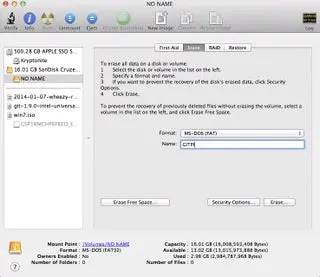
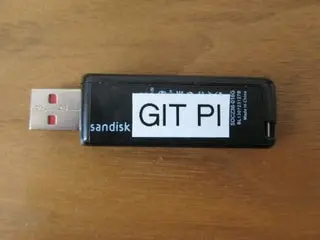
第 3 步:運行最新的軟件包更新
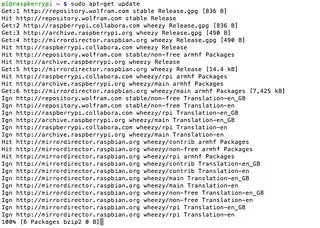
通過 ssh 連接到您的 PI。我的 SD 卡 IP 地址是 10.0.1.64。您的可能會有所不同——只需相應地更改地址即可。
打開終端窗口並在命令行上鍵入:
ssh pi@10.0.1.64
運行最新的軟件包更新和升級,以確保一切都是最新的。
首先更新:
sudo apt-get upgrade
然後升級:
sudo apt-get update
然後重啟:
sudo reboot
第 4 步:在 Raspberry Pi 上安裝 Git
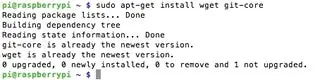
安裝 git:
sudo apt-get install wget git-core
你會看到終端輸出。在這種情況下,軟件包已經安裝(可能與上一步的更新/升級有關),但此時您會看到某種成功。
現在,通過拔下 micro USB 電源線來關閉 Raspberry Pi。
第 5 步:永久安裝 USB 存儲器
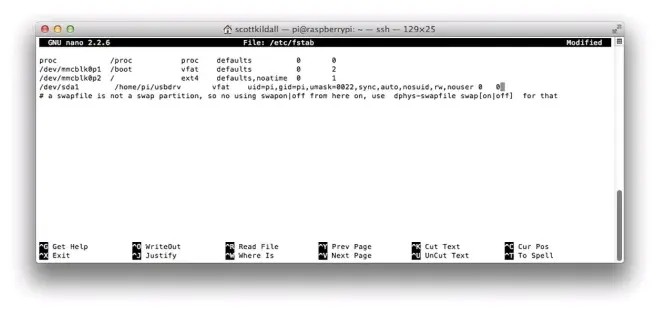

將格式化的 USB 存儲器插入樹莓派。然後重新打開 Pi。
我不確定這是否重要,但我總是將 wi-fi 加密狗留在較低的 USB 端口中,並將上面的用於外部 USB 存儲器/鍵盤/其他東西。
等待幾秒鐘,然後 ssh 回到 Pi。
ssh pi@10.0.1.64
然後我們輸入什麼;
mkdir usbdrv
我們要設置的是一個掛載點——一種始終將此目錄映射到 USB 存儲器的方法。
現在,輸入:
sudo blkid
查看輸出——打開 USB 存儲器設備信息,這很容易識別,因為在初始化它時將其稱為 GITPI。
我的讀取:
/dev/sda1: LABEL="GITPI" UUID="6D34-1514" TYPE="vfat"
這應該與您的類似:/dev/sda1是 USB 存儲器設備。
現在,我們將編輯所謂的文件系統表,以使 USB 存儲器映射到 usbdrv 目錄
輸入:
sudo nano /etc/fstab
這是棘手的部分。我們將修改fstab文件,以便此設備映射到usbdrv目錄。
將該行添加到文件末尾(您可以復制並粘貼該行)
/dev/sda1 /home/pi/usbdrv vfat uid=pi,gid=pi,umask=0022,sync,auto,nosuid,rw,nouser 0 0
重要:這是 1 行,沒有分成兩行
(the Instructable is doing weird things to the formatting).
它的作用是將 /dev/sda1 設備——任何 USB 存儲器映射到 usbdrv 目錄。
Cntl-X, Y, 返回保存。
然後重啟:
sudo reboot
第 6 步:測試 USB 傳輸
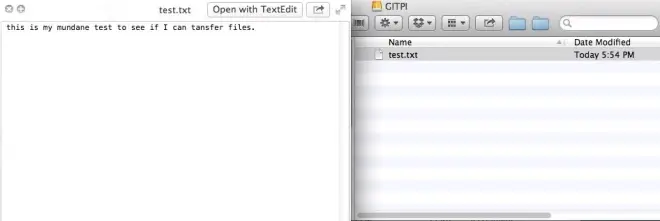
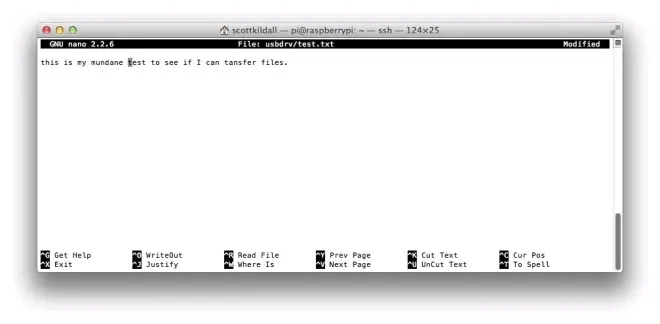
在您的 Pi 重新啟動後,您將不得不再次 ssh 進入它。
然後,在命令行上:
nano usbdrv/test.txt
這將在 usbdrv 目錄中創建一個文本文件——它實際上是 USB 存儲器本身,稱為 test.txt。將一些文本放入文件中,就像我在這裡的圖片一樣。
cntl-X,Y,回車保存
在命令行:
ls usbdrv
您會看到一個單獨的文件test.txt。
關閉樹莓派。拔出USB存儲器並將其插入筆記本電腦上。
快!您可以在筆記本電腦上閱讀文本文件。刪除文件,拔出USB,將其重新插入您的 Raspberry Pi 並重新啟動 Pi。
很酷的是 Git 存儲庫可以由您的計算機讀取,並且不依賴於 Pi。usbdrv將始終安裝到您放入 Pi 的任何 USB 存儲器。如果您有源代碼溢出問題,您可以隨時更換 USB 存儲器。
第 7 步:設置您的 Pi Git 目錄
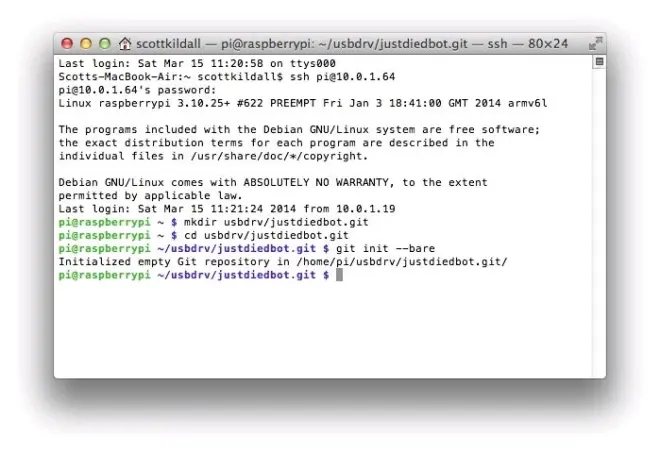
這個 Instructable 通常不會遍歷 Git 存儲庫,所以我假設您已經配置了本地(在您的筆記本電腦上)Git 存儲庫。
打開一個單獨的終端窗口並輸入(使用您的源目錄,而不是我的)。
cd /Users/scottkildall/PythonScripts/justdiedbot git init
現在,在您的 Raspberry Pi 上做類似的事情。在第二個終端窗口中,SSH 回到 Pi。我們將創建一個名為justdiedbot的目錄並使用 Git 對其進行初始化。再次,替換您的源目錄名稱,而不是使用我的。
mkdir usbdrv/justdiedbot.git
cd usbdrv/justdiedbot.git
git init --bare
這將創建一個帶有 .git 擴展名的新目錄和一個空的 Git 存儲庫。
注意:這個 Instructable 的一些讀者報告說你需要在 git init 步驟之前調用“sudo”,所以如果你有權限錯誤,請輸入:“sudo git init”
第 8 步:Raspberry Pi 上的遠程存儲庫
現在,回到您的第一個終端窗口——與您的本地(筆記本電腦)匹配的窗口。
首先,導航到您的本地目錄,例如:
cd /Users/scottkildall/PythonScripts/justdiedbot
當然,您應該輸入本地目錄路徑。Finder 的一個技巧是您可以拖放文件夾以完成路徑,輸入“cd”,然後將文件夾拖到終端窗口中。
將遠程端口添加到 pi。遠程本質上是一個 較長的 URL/路徑的快捷方式。用戶是 pi@10.0.1.64 — 與我們用於ssh的用戶相同。
確保用的是你的 Pi 的 IP 地址和你自己的源代碼命名的 .git 目錄代替我的。輸入(再一次,替換您自己的 IP 地址和源目錄)
git remote add pi pi@10.0.1.64:/home/pi/usbdrv/justdiedbot.git
您只需添加一次遠程端口。從現在開始,我們將把這個遙控器稱為 pi。
第 9 步:將代碼推送到 Pi 上
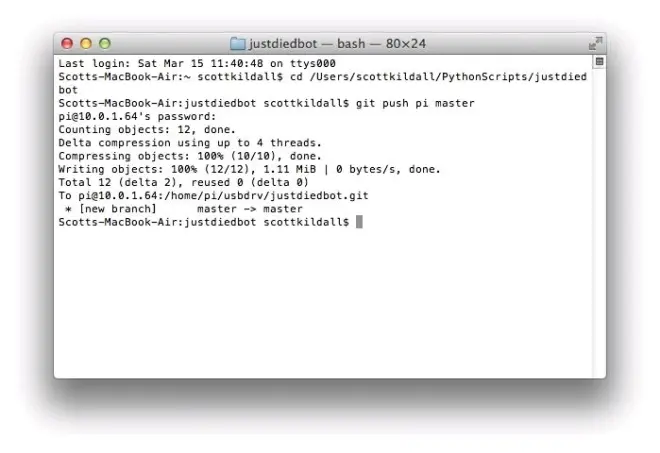
很簡單,輸入:
git add
git commit -m "initial commit"
git push pi master
這將添加 justdiedbot 目錄中的所有文件,將添加的內容與消息一起提交,然後將它們推送到您的 GitPi。
您將看到一些輸出,顯示(希望)成功的結果。
第10步:完成!看一看
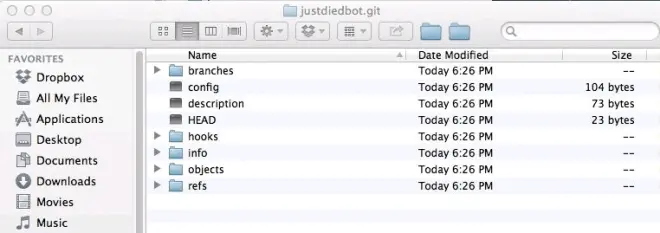
如果您將 USB 存儲器放回筆記本電腦,您將可以訪問所有 Git 文件,請參見此處。
對於項目的未來源代碼管理,只需重複步驟 9。
要添加更多項目,請重複源代碼步驟 7-9。
這與 GitHub 完全兼容,因為你未來可能會為 GitHub 使用不同的遠程端口,因此當您準備公開時,您可以將您的存儲庫放在 GitHub 上,並且仍然使用您的 Pi 作為您的家庭備份。

